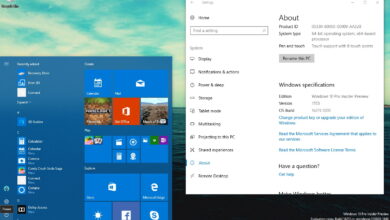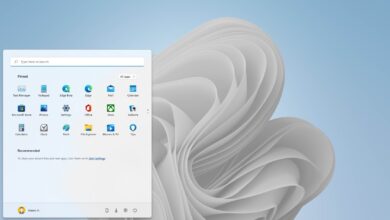Cómo desactivar el uso compartido de carpetas de red en Windows 10

En Windows 10, compartir carpetas de red es una excelente manera de compartir archivos con otros usuarios en lugar de enviar archivos por correo electrónico o usar una unidad flash USB.
Sin embargo, puede llegar el día en que deba dejar de compartir una carpeta por varias razones. En cualquier caso, Windows 10 incluye al menos tres formas de detener rápidamente el uso compartido de carpetas mediante el Explorador de archivos, Administración de equipos y Símbolo del sistema.
Esta guía le enseñará los pasos para dejar de compartir una carpeta de red en Windows 10.
Desactive el uso compartido de carpetas de red en el Explorador de archivos
Para dejar de compartir una carpeta de red, siga estos pasos:
-
Abierto Explorador de archivos.
-
Navegue hasta la ubicación de la carpeta.
-
Haga clic derecho en la carpeta, seleccione «Dar acceso a» submenú y seleccione Eliminar acceso opción.
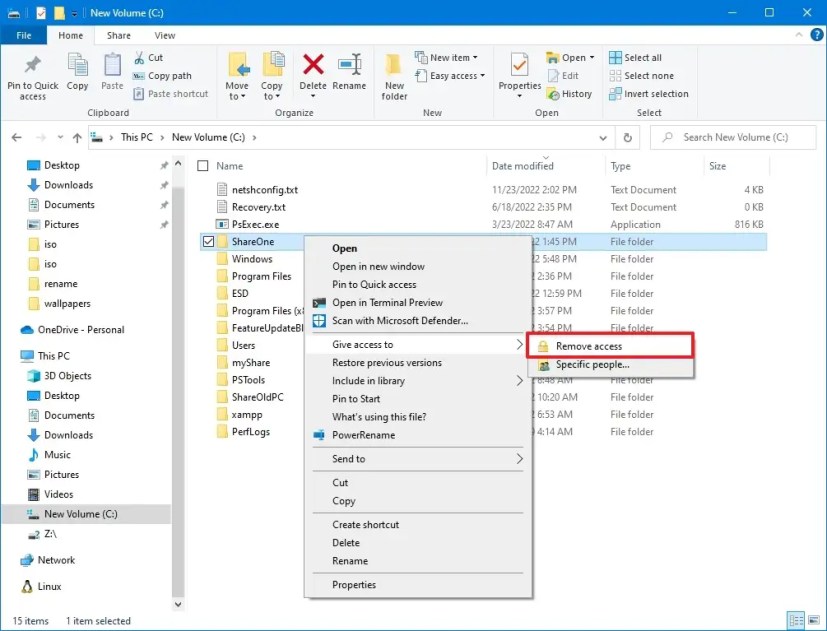
-
Seguir adelante Deja de compartir opción.
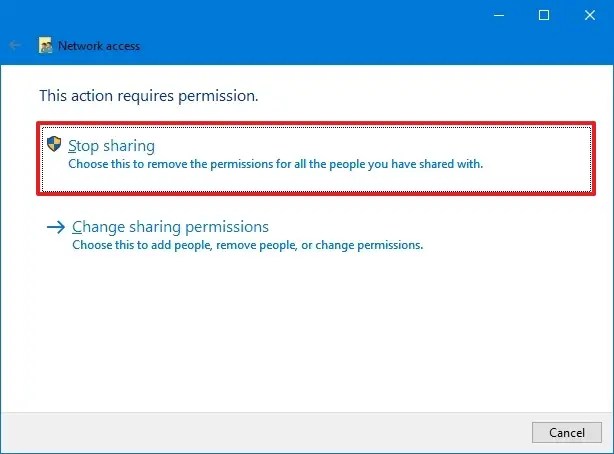
Una vez que haya completado los pasos, la carpeta ya no estará disponible en la red para que otros usuarios accedan.
Desactive el uso compartido de carpetas de red desde Administración de equipos
Para dejar de compartir cualquier carpeta con Administración de equipos, siga estos pasos:
-
Abierto comenzar en Windows 10.
-
Buscar Gestión informática y haga clic en el resultado superior para abrir la consola.
-
extender Carpetas compartidas rama en el panel izquierdo.
-
Seguir adelante Comportamiento artículo.
-
Haga clic derecho en la carpeta y seleccione Deja de compartir opción.
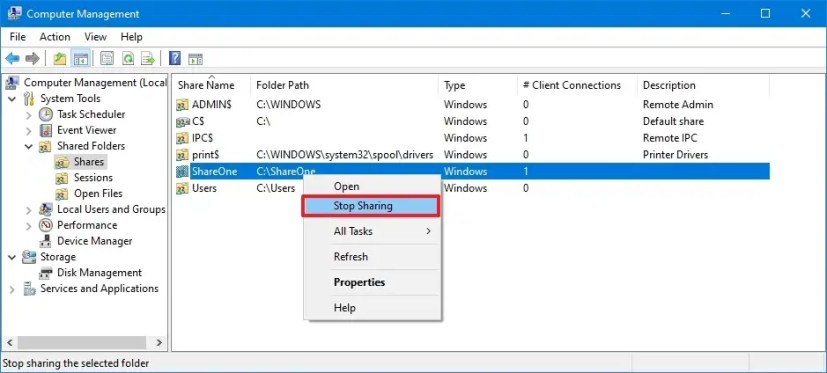
-
Seguir adelante Sí botón.
Después de completar los pasos, nadie en la red podrá acceder a la carpeta.
Aunque puede dejar de compartir una carpeta en la ubicación de la carpeta, usar Administración de equipos es la mejor opción porque le permite ver y detener todo el uso compartido desde un solo lugar.
Desactive el uso compartido de carpetas de red desde el símbolo del sistema
Para detener una carpeta compartida con la línea de comando, siga estos pasos:
-
Abierto comenzar.
-
Buscar solicitud de pedidohaga clic derecho en el resultado superior y seleccione Ejecutar como administrador opción.
-
Escriba el siguiente comando para ver todas las carpetas compartidas en su computadora y presione ingresar:
net share
-
Escriba el siguiente comando para dejar de compartir una carpeta específica y presione ingresar:
net share ShareOne /delete
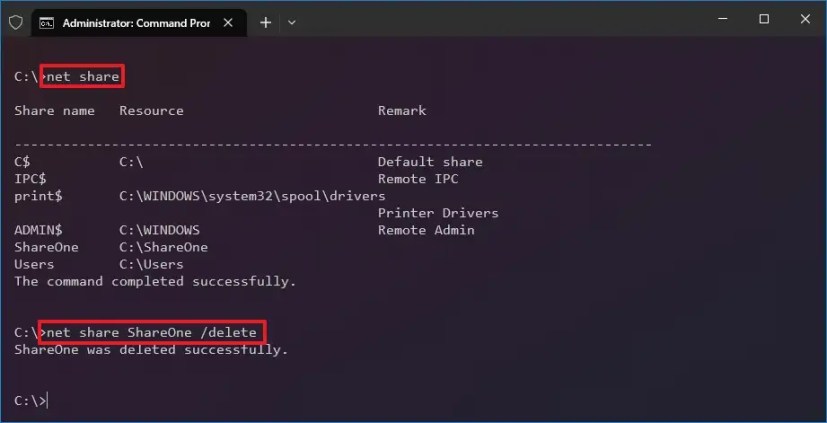
En el pedido, asegúrese de modificar ShareOne para el nombre de la carpeta que está compartiendo. (Este no es el nombre del «Recurso»).
Después de completar los pasos, la carpeta que especificó en el comando ya no estará disponible para los usuarios de la red.
Si bien tiene varias opciones para dejar de compartir una carpeta en Windows 10, usar la opción Símbolo del sistema puede ser útil si tiene problemas para deshabilitar un recurso compartido mediante el Explorador de archivos o la Administración de equipos.
Es posible que ganemos una comisión por compras usando nuestros enlaces para continuar brindando contenido gratuito. Información de la política de privacidad.
Todo el contenido de este sitio se proporciona sin garantía, expresa o implícita. Utilice cualquier información bajo su propio riesgo. Siempre haga una copia de seguridad de su dispositivo y sus archivos antes de realizar cualquier cambio. Información de la política de privacidad.